
Andockfenster Bauwesen-Funktionen > Stahlbau > Anschlüsse > Einzelprofil > Fußplatte+Ankerplatte (1101) 
Mit dieser Funktion bauen Sie Fuß- und Ankerplatte für eine Stütze ein. Der Einbau kann optional mit vorgebohrter Aufschweiß- und Ankerplatte samt Schubstück und Kopfbolzen, Dübeln oder Ankern mit Einlegeteilen erfolgen. Auch der Einbau von Rippen, d.h. zusätzlicher Steifen an Flansch und Steg, ist möglich.
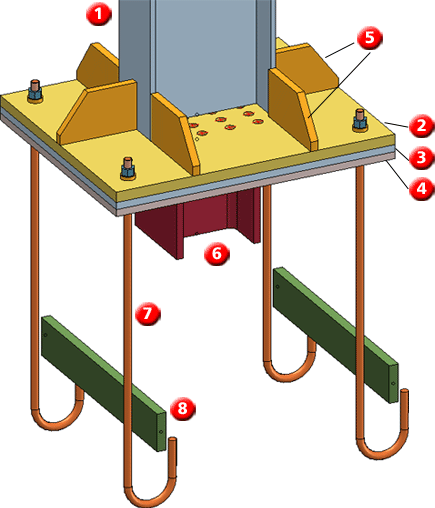
(1) Stütze, (2) Fußplatte, (3) Aufschweißplatte, (4) Ankerplatte, (5) Steigen an Flansch/Steg, (6) Schubstück, (7) Anker, (8) Einlegeteil
Identifizieren Sie das Profil. Das Dialogfenster für Fuß- und Ankerplatten wird angezeigt.
Konfigurationen für Fuß- und Ankerplatten lassen sich speichern, sodass Sie jederzeit wieder auf Ihre individuellen Konfigurationen zugreifen können.
Die Konfiguration der Fuß-/Ankerplatte erfolgt über die Registerkarten des Dialogfensters:
Hier werden Ihnen Informationen zum identifizierten Profil angezeigt, beispielsweise die Art des Profils, das Material, die Abmessungen etc. Eingaben und Änderungen sind hier nicht möglich.
In diesem Bereich bestimmen Sie Typ und Größe der Platte, die Ausrichtung der Platte zum Profil sowie den Typ der Bohrung und das Bohrungsraster.
Hier legen Sie fest, welche Platten eingebaut werden sollen und Sie bestimmen die Plattengröße. Unterstützt werden Fuß-, Anker- und Aufschweißplatten.
Aktivieren bzw. deaktivieren Sie jeweils die Checkbox Einbauen und bestimmen Sie Länge und Breite der einzubauenden Platten. Die Platten können sowohl aus Blech als auch aus Flachstahl bestehen. Durch einen Klick auf das Symbol  lassen sich Plattentyp und Material direkt in den entsprechenden Normteilkatalogen auswählen.
lassen sich Plattentyp und Material direkt in den entsprechenden Normteilkatalogen auswählen.
Soll das Profil, an das die Platte angeschlossen wird, um die Plattendicke gekürzt werden, dann aktivieren Sie die Checkbox Profil um Plattendicke kürzen.
Sollen die Platten direkt gebohrt werden, dann aktivieren Sie die Checkbox Bohrungen. Dabei kann der Bohrungsdurchmesser für jede Platte getrennt festgelegt werden.
Das Bohrungsraster bestimmt die Anordnung des Bohrbildes auf den Platten.
Hier bestimmen Sie das Profil für das Schubstück sowie dessen Länge und Material. Durch einen Klick auf das Symbol  lassen sich Profil und Material direkt in den entsprechenden Normteilkatalogen auswählen.
lassen sich Profil und Material direkt in den entsprechenden Normteilkatalogen auswählen.
Hier bestimmen Sie, ob die Fuß-/Ankerplatte mit Ankern, Bolzen oder Dübeln eingebaut werden soll. Dazu aktivieren Sie die entsprechende Checkbox Einbauen. Die zugehörigen Eingabefelder sind dann aktiv.
Um die gewünschte Schraubenverbindung festzulegen, klicken Sie auf das Symbol  und wählen im Dialogfenster Schraubenverbindung die gewünschten Komponenten. Die Zusammenstellung der Schraubverbindung erfolgt analog zur 3D-Funktion Verschraubung.
und wählen im Dialogfenster Schraubenverbindung die gewünschten Komponenten. Die Zusammenstellung der Schraubverbindung erfolgt analog zur 3D-Funktion Verschraubung.
Zur Auswahl des Einlegeteils klicken Sie auf das Symbol  und wählen das Teil im Katalog aus.Anschließend bestimmen Sie die Anzahl der Einlegeteile und die Länge. Durch Aktivierung der Checkbox um 90° drehen kann das Teil beim Einbau gedreht werden.
und wählen das Teil im Katalog aus.Anschließend bestimmen Sie die Anzahl der Einlegeteile und die Länge. Durch Aktivierung der Checkbox um 90° drehen kann das Teil beim Einbau gedreht werden.
Um die gewünschte Schraubenverbindung festzulegen, klicken Sie auf das Symbol  und wählen im Dialogfenster Schraubenverbindung die gewünschten Komponenten. Die Zusammenstellung der Schraubverbindung erfolgt analog zur 3D-Funktion Verschraubung.
und wählen im Dialogfenster Schraubenverbindung die gewünschten Komponenten. Die Zusammenstellung der Schraubverbindung erfolgt analog zur 3D-Funktion Verschraubung.
Durch einen Klick auf das Symbol  lässt sich die Schraube direkt in den entsprechenden Normteilkatalogen auswählen.
lässt sich die Schraube direkt in den entsprechenden Normteilkatalogen auswählen.
Unter Raster X/Y bestimmen Sie die Anordnung der Anker, Bolzen bzw. Dübel :
Über diese Registerkarte haben Sie die Möglichkeit Rippen, d.h. zusätzliche Steifen an Flansch und Steg, einzubauen.
Für jede der möglichen Steifen (2 und 5 an Steg, 1,3,4 und 6 an Flansch) sind folgende Parametereinstellungen möglich:
Einbauen
Durch Aktivieren/Deaktivieren dieser Checkbox bestimmen Sie, ob die entsprechende Steife eingebaut wird.
Länge automatisch berechnen
Ist diese Checkbox aktiv, dann wird die Länge der Steifen von HiCAD automatisch berechnet. Wollen Sie dies nicht, deaktivieren Sie die Checkbox und geben Sie die Länge explizit an.
Höhe, Fase X, Fase Y
Bestimmen Sie hier die Höhe der Steife sowie die Fasenlänge in X- und Y-Richtung.
Eckbearbeitung
Hier bestimmen Sie die Bearbeitung der Innenecke der Steife. Möglich sind:
Je nach gewählter Eckenoption geben Sie die Fasenlänge bzw. den Rundungsradius ein.
Über das Symbol  haben Sie die Möglichkeit, die Einstellungen des aktuellen Bereiches für alle anderen Steifen der Richtung zu übernehmen. Bearbeiten Sie beispielsweise den Bereich 1, d.h. in Flanschrichtung, und klicken auf das Symbol, dann werden automatisch die Einstellungen in den Bereichen 3,4 und 6 angepasst.
haben Sie die Möglichkeit, die Einstellungen des aktuellen Bereiches für alle anderen Steifen der Richtung zu übernehmen. Bearbeiten Sie beispielsweise den Bereich 1, d.h. in Flanschrichtung, und klicken auf das Symbol, dann werden automatisch die Einstellungen in den Bereichen 3,4 und 6 angepasst.
![]() Hinweise:
Hinweise:
Die Komponenten für Fuß- und Ankerplatten werden aus den HiCAD Normteil-Katalogen geladen. Wenn Sie eigene Profile, Bleche, Schrauben, Bolzen oder Dübel verwenden wollen, müssen Sie die entsprechenden Tabellen mit dem Katalogeditor erweitern.
|
Platten und Rippen |
|
|
|
Schubanker |
|
|
|
Anker |
|
|
|
Einlegeteil |
|
|
|
Dübel |
|
|
|
Kopfbolzen |
|
Verwandte Themen
Anschlüsse + Varianten (3D-STB) • Dialogfenster für Anschlüsse (3D-STB) • Das Katalogsystem für Anschlüsse + Varianten (3D-STB)
Version 1702 - HiCAD Stahlbau | Ausgabedatum: 9/2012 | © Copyright 2012, ISD Software und Systeme GmbH